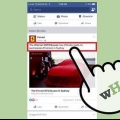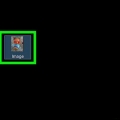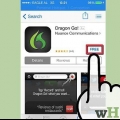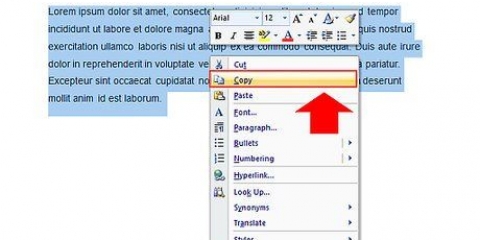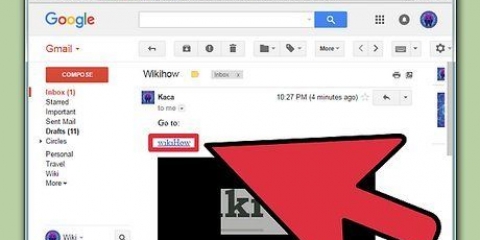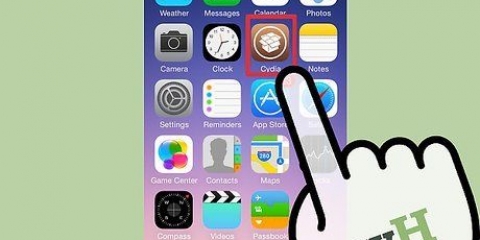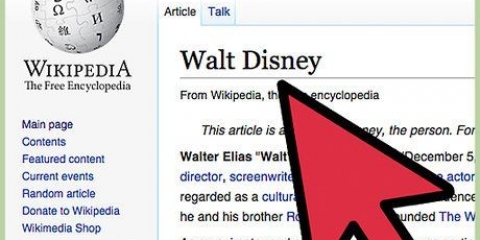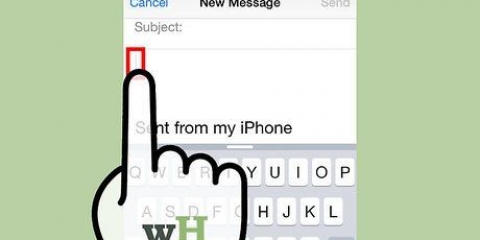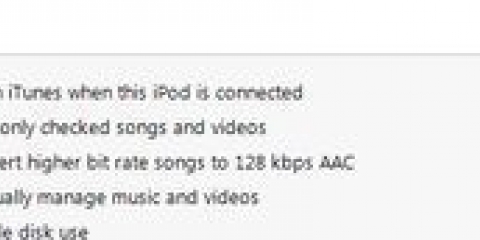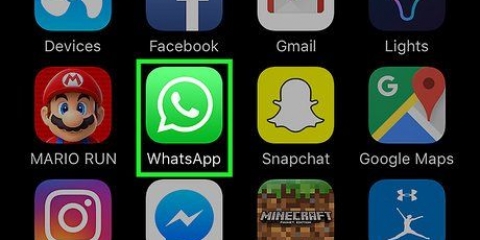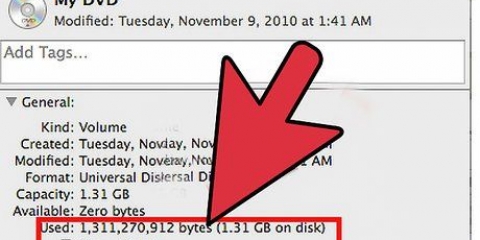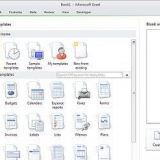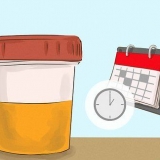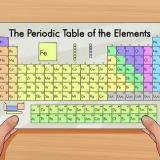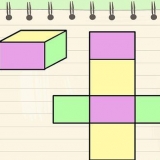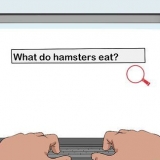Tocca "Copiare". I pulsanti scompaiono e il testo viene copiato. Si noti che le maniglie di selezione ed evidenziazione rimangono. Per i siti web o altro testo che non puoi semplicemente modificare, il "Attaccarsi"-l`opzione non viene visualizzata. In generale avrai solo un`opzione per copiare o indicare la selezione.


Copia e incolla sul tuo iphone, ipad e ipod touch
Contenuto
Essere in grado di copiare e incollare testo o immagini altrettanto facilmente è necessario per la regolazione e la modifica o.un. documenti, email e presentazioni. Questo articolo ti mostrerà come tagliare e incollare file utilizzando iPhone, iPad o iPod Touch.
Passi
Metodo 1 di 2: copia e incolla del testo

1. Premi il dito su una parola. Apparirà una finestra con un cursore o la parola selezionata. Se è stata selezionata la parola sbagliata, trascina fino a quando non effettui la selezione corretta.

2. alza il dito. Apparirà una serie di pulsanti, insieme a punti di trascinamento blu.

3. Affina la tua selezione. Trascina i punti di trascinamento in modo da selezionare solo il testo che devi tagliare o copiare.

4. Incolla il testo. Posiziona il cursore nel punto in cui desideri inserire il testo e tocca. Apparirà un nuovo set di pulsanti di selezione con le opzioni Seleziona, Seleziona tutto o Incolla. Tocca Incolla. Il testo verrà ora inserito nel documento nella posizione del cursore.
Metodo 2 di 2: copiare e incollare immagini

1. Tocca e tieni premuta un`immagine. Apri la libreria di foto e trova un`immagine che desideri copiare. Tocca e tieni premuto e apparirà un pulsante Copia. Toccalo per copiare l`immagine.
- Funziona anche se trovi un`immagine su un sito Web o in un documento che desideri copiare.

2. Incolla l`immagine. Trova un`app che ti permetta di incollare immagini. Ad esempio, l`app Messaggi. Tocca e tieni premuto nel campo di immissione del messaggio, quindi tocca il pulsante "Attaccarsi". Le tue immagini verranno inserite nel messaggio.
Consigli
- Alcuni programmi di grafica riconosceranno se un`immagine è negli appunti e forniscono un`opzione di menu per incollare l`immagine non appena crei un nuovo documento.
Avvertenze
- Non tutti i siti Web ti consentono di copiare solo testo o immagini.
- Fai attenzione quando copi immagini e testo. Se incolli accidentalmente un`immagine in un`area di testo, verrà incollato il codice dell`immagine, non l`immagine stessa. Se è un`immagine grande, vedrai molto codice! Puoi risolverlo toccando e tenendo premuta l`immagine, quindi scegliendo "Seleziona tutto", quindi utilizzare le maniglie per selezionare solo il testo incollato.
Articoli sull'argomento "Copia e incolla sul tuo iphone, ipad e ipod touch"
Condividi sui social network:
Popolare